Windows11でマウスのクリックロックを設定する方法を紹介します。
クリックロックとは、マウスのボタンを押し続けなくても文字やファイルを範囲選択したり、ドラッグで移動したりできる機能です。
通常、ファイルの移動や範囲選択をするときは左ボタンを押しっぱなしにしますが、クリックロックを有効にすると「クリックして離す」だけでドラッグを固定でき、再度クリックするまで状態が維持されます。
この記事では、Windows 11 でクリックロックを設定する方法をわかりやすく紹介します。
目次
マウスのクリックロックを設定する
Windows11でマウスのクリックロックを設定する方法です。
-
スタートメニューから「設定」を開きます。
-
設定が開いたら、左メニューの「Bluetoothとデバイス」をクリックします。
-
「マウス」をクリックします。

-
「マウスの追加設定」をクリックします。

-
「クリックロックをオンにする」にチェックを入れます。
-
「適用」→「OK」をクリックします。

-
これでクリックロックの設定は完了です。
-
クリックロックの「設定」をクリックすると

-
マウスのボタンを押してから認識されるまでの長さを調整することができます。
クリックロックの長さとは、普通のクリックとクリックロックを区別するために、ボタンを押し続ける時間を調整する設定です。短くするとすぐロックされ、長くすると誤操作を防ぎやすくなります。

その他のマウス設定はこちらをご覧ください。
【Windows11】マウス設定の変更方法まとめ
以上で操作完了です。
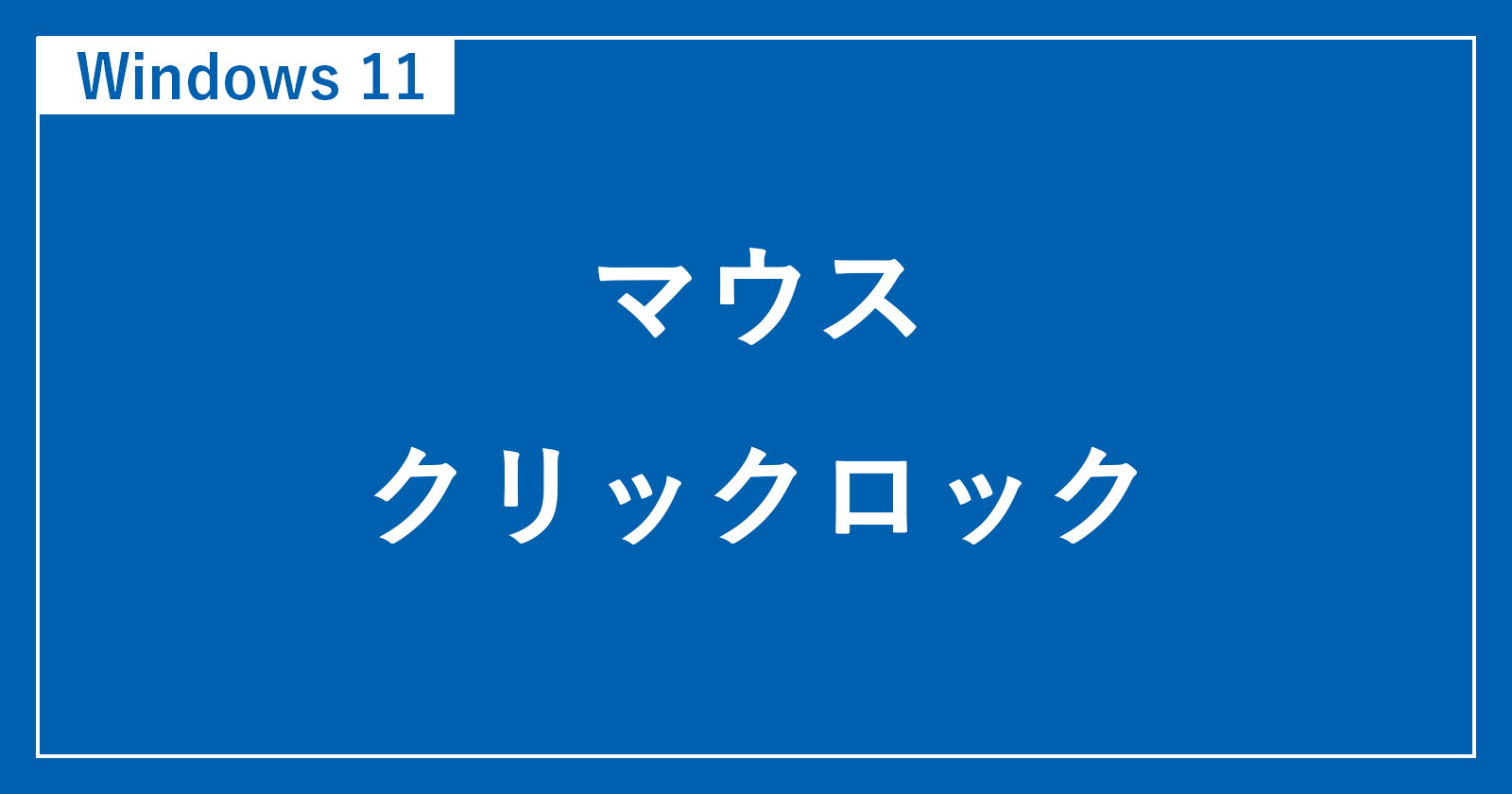
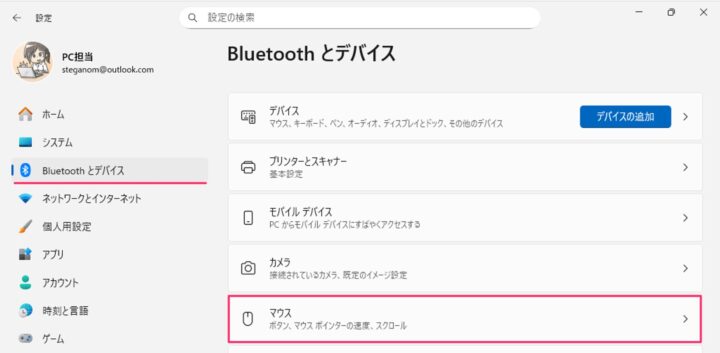
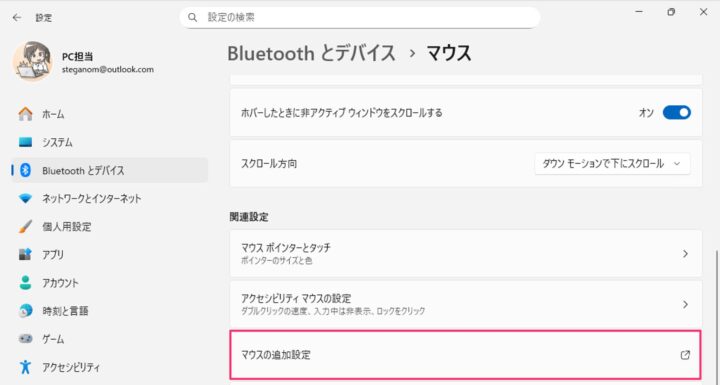
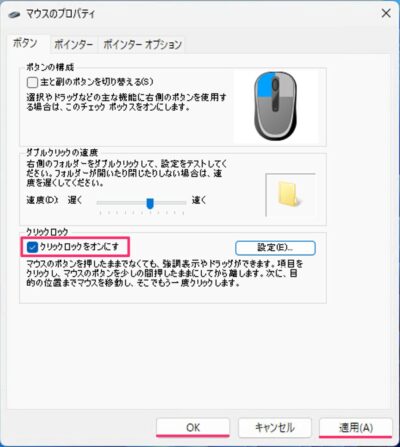
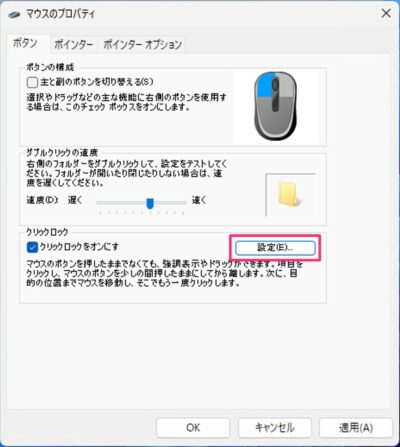
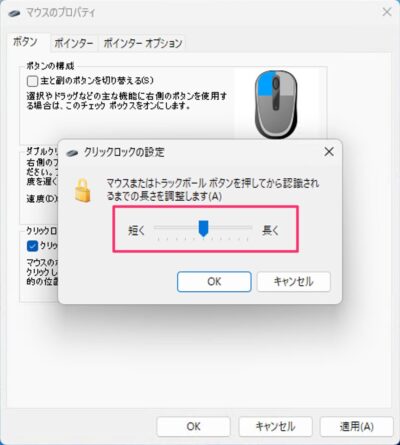








コメント